Linux系统IO负载情况的查询和案例分析
概述
本文主要对Linux系统IO负载情况的查询和案例分析进行说明。
详细信息
- 如果您对实例或数据有修改、变更等风险操作,务必注意实例的容灾、容错能力,确保数据安全。
- 如果您对实例(包括但不限于ECS、RDS)等进行配置与数据修改,建议提前创建快照或开启RDS日志备份等功能。
- 如果您在阿里云平台授权或者提交过登录账号、密码等安全信息,建议您及时修改。
IO负载的查询与分析
使用iostat从系统纬度查看磁盘IO负载
iostat并非常见Linux发行版本自带工具,其包含在sysstat软件包中,需要先通过yum或apt-get等方式进行安装后才能使用。具体安装方法本文不再详述。
用法说明
执行如下命令,查看磁盘IO负载。
iostat -d -k 2
注:
- -d:显示设备(磁盘)使用状态。
- -k:表示让某些使用block为单位的列强制使用kB为单位。
- 2:数据显示每隔2秒刷新一次。
系统显示类似如下。
Linux 3.10.0-123.9.3.el7.x8664 (centos) 06/27/2016 _x86_64 (1 CPU) Device: tps kB_read/s kB_wrtn/s kB_read kB_wrtn xvda 0.58 0.12 3.75 278001 8820028 xvdb 0.00 0.00 0.00 740 0 xvdc 0.00 0.00 0.00 1388 0 xvde 0.00 0.00 0.00 2035 0 xvdf 0.00 0.00 0.00 740 0
提示:更多参数及返回结果说明,可以参阅iostat的man帮助。
使用iotop从进程纬度查看磁盘IO负载
iotop也并非常见Linux发行版本自带工具,也需要先通过yum或apt-get等方式进行安装后才能使用。具体安装方法本文不再详述。
提示:可以通过iotop从进程维度对系统内进程的IO使用情况进行排序。
用法说明
执行iotop命令,可以看到类似以下界面。
系统显示说明
- 默认情况下按照IO使用量倒序排序,可以用左右箭头操作排序的字段。
- 按r切换排序方式。
- 按o只显示有磁盘IO活动的进程。
- 更多参数及返回结果说明,可以参阅iotop的man帮助。
IO负载相关操作案例
kjournald进程占用IO资源高问题
问题描述
使用iotop排查分析,发现kjournald进程占用了大量IO资源。
问题原因
kjournald进程是ext3文件系统进行IO数据操作的内核进程,它会在向磁盘内写入和读取数据时占用CPU和内存资源。该问题通常是由于ext3文件系统循环的写数据,Journal size不断增大,进而占满导致。
处理办法
执行如下命令,通过dumpe2fs指令查看相应分区的Journal size配置情况,然后尝试调大该值,看问题是否缓解。
dumpe2fs /dev/xvda1 | grep Journal
系统显示类似如下。
dumpe2fs 1.42.9 (28-Dec-2013) Journal inode: 8 Journal backup: inode blocks Journal features: journal_incompat_revoke Journal size: 128M Journal length: 32768 Journal sequence: 0x00010ffb Journal start: 10953
通过4K对齐提高IO性能
本节主要介绍如何通过如下脚本对磁盘进行格式化并自动配置4K对齐。
提示:运行此脚本会自动格式化所有数据盘磁盘。如果并非新购磁盘,请在操作前,务必确认已经完成相关磁盘上的数据备份。可以通过快照进行磁盘的备份,操作方法可以参见创建快照。
-
将如下压缩包解压,将解压后脚本并上传到目标服务器。
auto_fdisk.zip -
进入脚本所在目录,使用root用户,依次执行如下命令,给脚本添加执行权限,然后运行脚本即可。
chmod +x ./auto_fdisk.sh ./auto_fdisk.sh
我公司为阿里云代理商,通过此页面下单购买,新老阿里云会员,均可享受我公司代理商价格!![]()


 分类:
分类: 已被围观
已被围观 
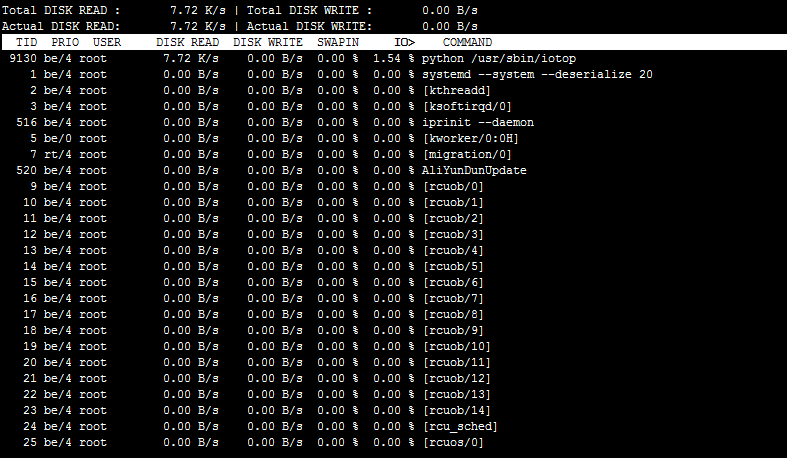












我有话说: